タッチパネルがあるとモニター、キーボード、マウスが必要なくなるので
ラズパイを手軽に利用できるようになるというメリットがあります。
そこでラズパイでタッチパネルを使ってみましたので
やり方をまとめてみました。
1.タッチパネルの購入

タッチパネルは秋月電子で7インチの公式ディスプレイを買いました。
Amazonなどで色々なメーカーから出ていましたが、情報の観点から始めて使う分には公式ディスプレイがよいかなということで、「Raspberry Pi 7インチ公式タッチディスプレイ」というものを買いました。
2.箱の中身を確認
タッチパネルが入っていた箱の中には以下の3つが入っていました。
①タッチパネル本体

裏面にはラズパイと接続するためのピンやコネクタがついています。
②付属電線

ジャンパー線メス 4本
リボンケーブル 1本 がついています。
③取扱説明書1枚
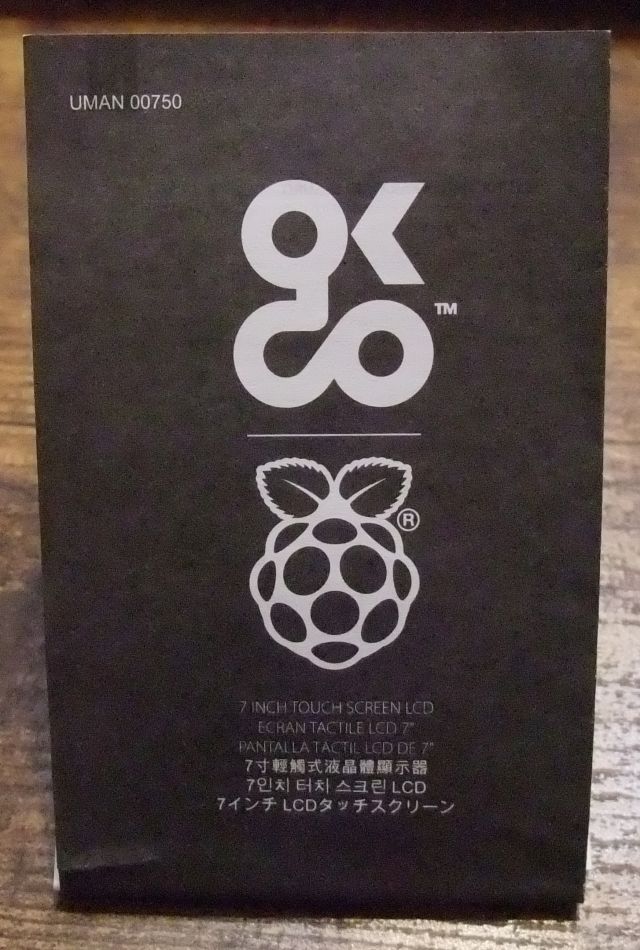
取扱説明書が付いていますが怪しげな日本語で書いてあり
分かりにくいですw
3.ラズパイとタッチパネルの接続
ラズパイとタッチパネルを下図の様に接続します。
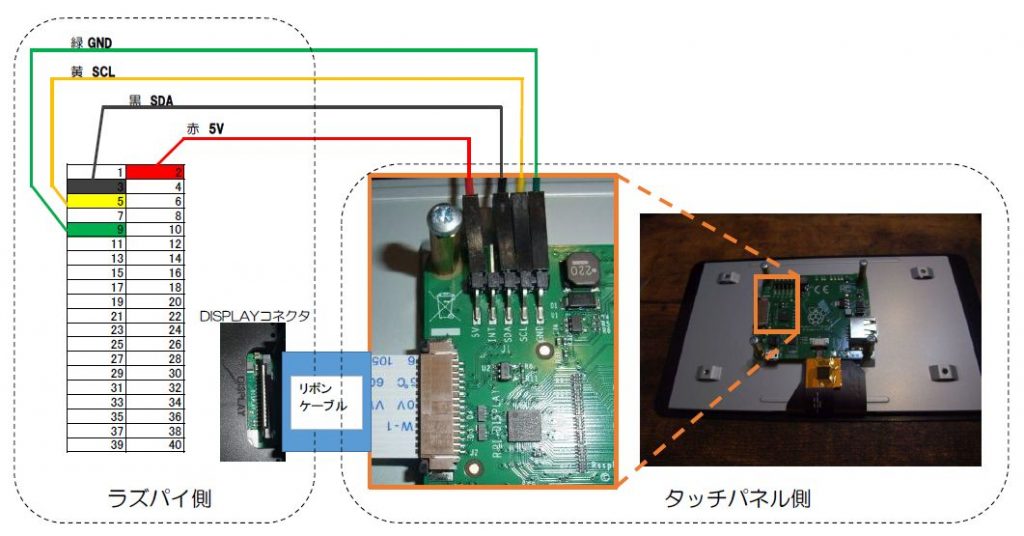

実際につないだところが左写真です。
4.ラズパイの電源ON
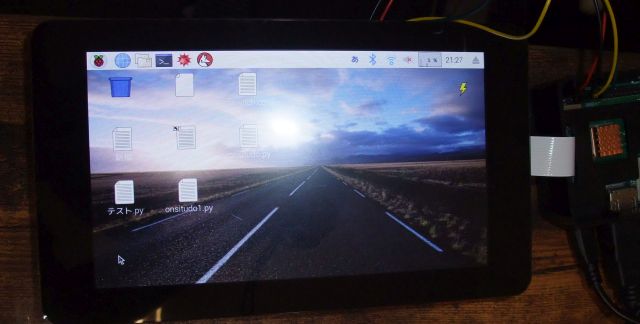
画面が表示されタッチパネル操作も
問題なくできました。
5.ソフトウェアキーボード matchbox-keyboard をインストールする。
タッチパネルではそのままだと文字入力ができないのでソフトウェアキーボードを
インストールします。
$ sudo apt-get install matchbox-keyboard次にソフトウェアキーボードのショートカットをデスクトップへ作成します。
アクセサリ⇒Keyboard で右クリックをしてデスクトップに追加を選択します。
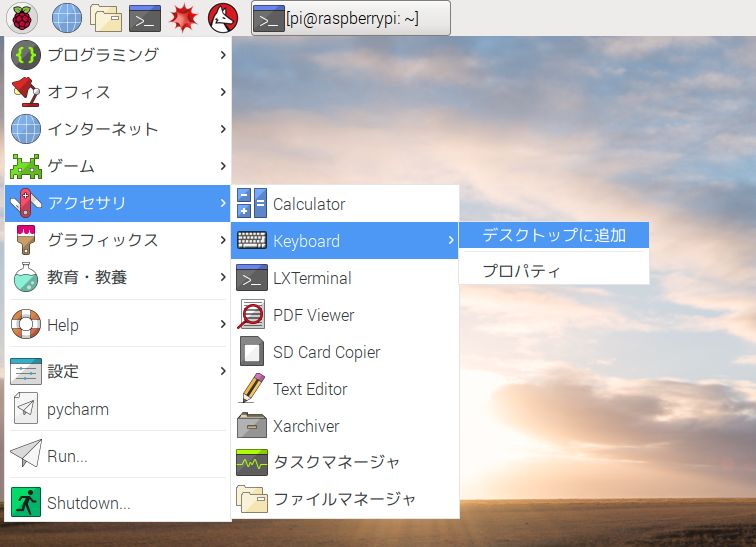
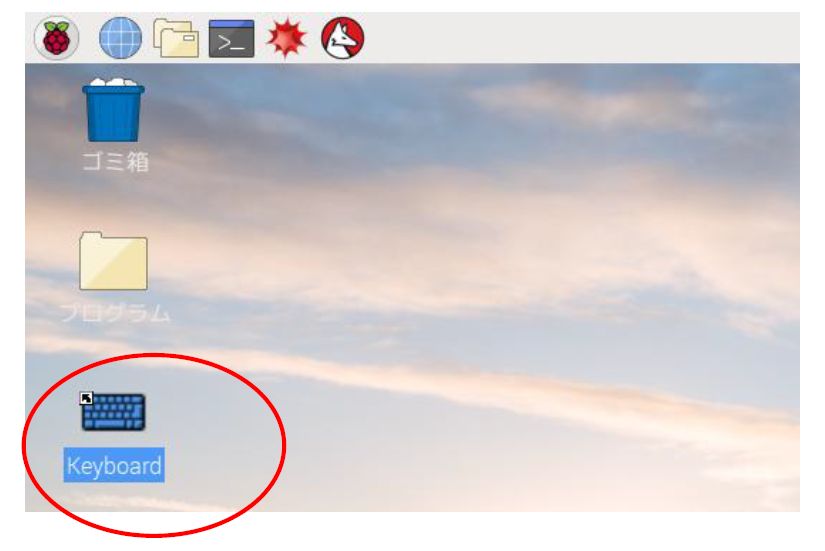
デスクトップにKeyboardのショートカットが
できました。
デスックトップのkeyboardをタップするとソフトウェアキーボードが起動します。
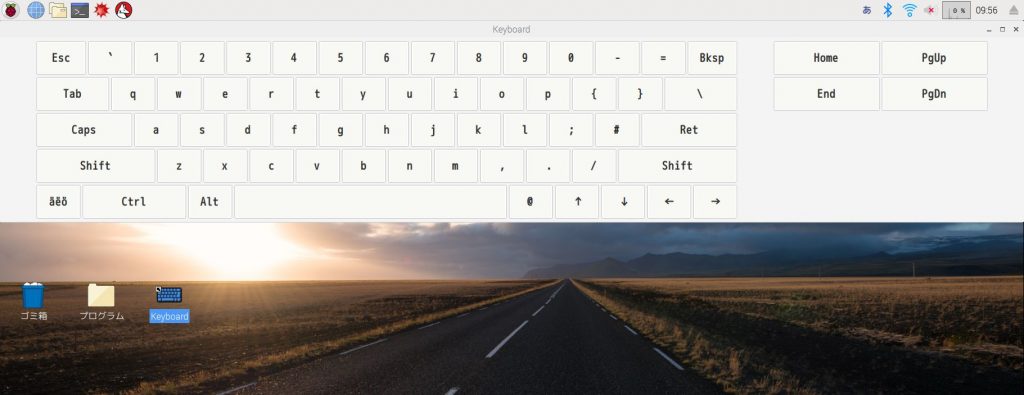
以上が公式タッチパネルの使い方です。
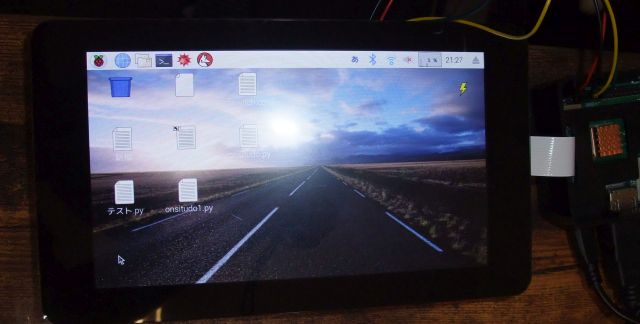
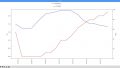
コメント